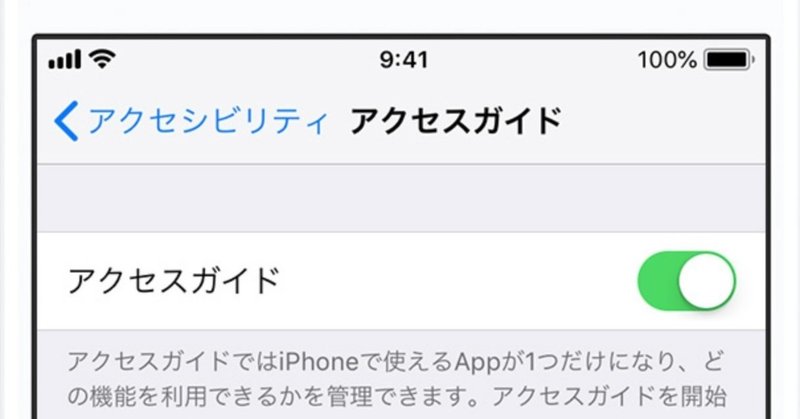
子どもにスマホを操作されちゃう!のお悩みはコレで解決!~iOSなら「アクセスガイド」・Androidは「画面のピン止め」~
こんにちは!
オンライン子育てひろば「ママこぺる」、スタッフの滝です。
ネット上でもリアルでも
よく議論になるのが「スマホと育児」の話。
いやー、たぶんテレビが普及しはじめたころも同じような議論が重ねられたんだろうなあと思いながら見ています。
「スマホ育児、ダメ絶対!」な主張も、分からないわけではありません。
たとえば、寝ているとき以外はず~~っとスマホ握ってYoutubeひとりで見てる子がいたら、それまずいよね?コミュニケーションに関する発達に影響出ちゃうんじゃない??って心配になります。
でも「スマホ育児NG」な声にツラい思いをしているママやパパって、そういうレベルで見せてるわけじゃないのでは、、、本当に届けたい層(ごくわずか)と、届いて苦しんでいる層(すごくたくさん)がズレてるというか。
・・・と、今日はそんな話を延々と語りたいわけではなく!

(めぐなちゃん可愛い・・・///))
なんやかんやありまして、
スマホを子どもに渡すタイミングだとか
いっしょに画面を見るタイミングだとか、やっぱりあると思うんです。
弊サービスのオンライン子育てひろばもビデオ通話をつかったサービスなので、みなさん子どもと一緒に、スマホの画面越しでおしゃべりしています。
で、そういうとき何が困るって、
上の写真みたいに食べられちゃうのはまあほんと困るんですが(かつて非防水のiPhoneが子どものよだれによって水没故障した過去、、、)
子どもに勝手にスマホ操作されちゃう!!!
これですこれ。これが本当に困るんです。
たとえば病院の待合室とか移動中とかにYoutubeを見せるにしたって、いつのまにか操作を覚えていてどんどん新しい動画を選んで見ていたり。
「え?そんなの見せる予定にないよ?」っていう動画がいつのまにか始まっていたりしてびっくりしちゃうこと、ありませんか。
あとはいつのまにかホーム画面に戻ってアイコン長押ししちゃったりして、お気に入りのアプリがいつのまにか消えてた!とか、アイコン並び順ぐちゃぐちゃになってる!とか。
超デジタルネイティブな子どもたち、直感的に操作できるスマホ、ほんと得意なんですよね、、、。
で、今日はそんなときコレを知っていると便利だよ!っていう裏技をご紹介いたします。裏技っていってもぜんぜんウラじゃないし、知っている人は知っている~って感じで便利な小技です。
【スマホの小技】
子どもにスマホを勝手に操作されたくない!ときは
① iPhoneならアクセスガイドを使うべし
② Androidなら画面のピン止めを使うべし
iPhoneならアクセスガイドを使うべし
「アクセスガイド」っていうのは、
画面やホームボタンを一時的に無効にできちゃうすごい機能。
あたらしいアプリとかを入れる必要はなくて、
iPhoneの「設定」をすればすぐ使えるようになります。
STEP1 まず「設定」を開いて「一般」に進んでね
STEP2 「アクセシビリティ」に進みます
STEP3 下の方に「アクセスガイド」があるはず!見つけてー!
STEP4 これを「オン」にすればもう使えるようになるよ!!
これで準備OK!
あとは何か適当なアプリを開いて・・・
(※なにもアプリを開いていないホーム画面では使えません)
ホームボタンをカカカッ!と3回連打!!!
(ホームボタンがない機種の人はサイドボタンを連打してね)

↑ こんな感じで「アクセスガイド」の画面になるはずです。
「無効にしたい画面上の領域を円で囲んでください」ってなってますが、画面上はタップしようとスワイプしようと何も動かないようにしたい!(動画見せるときとかね)というときは、画面の端から端まで四角形で囲えば、その願いが叶います。
逆に知育アプリとかで、画面上のタップやスワイプが効いてほしいけど、ホームボタンを押されて別のアプリを開かれちゃうのは困るなあ~~。。。ってときは、画面上の領域はなにもしないで、「オプション」でホームボタンを無効にすればOK。同じようにボリュームボタンも無効にできるから、急に音量上げられて困った!ってこともなくなりますよ~。
あ、わたしはSiri活用してないんですが、Siri使ってるひとは「アクセスガイドをオンにして」と言えばそれでスタートするのでより便利かもしれません。
Androidなら画面のピン止めを使うべし
Androidにも同じような機能があります!
それは「画面のピン止め」。開いているアプリの状態で画面を止めちゃうよ!(他のアプリには行けないよ!)という感じの機能です。
STEP1 「設定」を開きます
STEP2 「ロック画面とセキュリティ」に進んでね
STEP3 「画面のピン止め」という項目があるはず!
STEP4 これを「ON」にすれば設定完了です!
あとは使うアプリを開いて、四角ボタン(タスクボタン)をタップ!
すると、直前に見ていた画面のところに、設定前にはなかった「ピンボタン」が出ているはずです。
これを使えば、もういつのまにか他のアプリを開いてた!とか(いちばん困るのがいつのまにか電話かけてるやつ)設定いじられちゃった!とか、そんなトラブルと無縁になれます!なんてありがたい機能・・・!!
スマホとの付き合い方はいろいろだけど
子どもにはスマホを見せないようにしてるよ、という人もいるし、結構便利に親子で使ってるよ、という人もいる。
よっぽど極端でない限り、使い方次第・親子のコミュニケーション次第なんじゃないのかなあ、とスマホ育児議論に出会うたびに思っているわたしですが、「子どもにスマホの設定を勝手にいじられちゃった!」とか「いつの間にか親が意図しなかった使われ方をしてる!」とか、そういう無用なトラブルは避けたいなあと思っています。
そんなとき「アクセスガイド」や「画面のピン止め」を知っていたら、そんな”困った”は避けられるかも。。?
今日はそんなちょっとした小技紹介でした。
子育て奮闘中の誰かのお役に立てたら幸いです。
読んでいただきありがとうございます!
出産後なかなか外出できなかったり、一日を通して家族以外の大人と話せなかったり、そんな社会との断絶感が辛かったという思いをひとつのきっかけに、全国初の「オンライン子育てひろば」を立ち上げました。
スマホやPCを使ってビデオ通話で全国の乳幼児親子がつどう、インターネット版の子育てひろばです。
よかったらウェブサイトにも遊びに来てくださいね。(スタッフ・滝)

いただいたサポートは、今後のひろば運営のため活用させていただきます!全国初のオンライン型子育てひろばが全国の乳幼児ママのあたらしい子育ての味方になりますように・・・!
